No todo el mundo es experto en hojas de cálculo de Excel y es posible que no siempre sepas cómo escribir las fórmulas que necesitas para un conjunto de datos determinado. Si tiene problemas para encontrar la fórmula correcta para sus necesidades de datos y cálculo, existe una nueva opción que puede ayudarlo a escribir esa fórmula en solo unos pocos pasos.
Esa opción es ChatGPT, el nuevo y animado chatbot de IA de la empresa de inteligencia artificial OpenAI. Y entre todo lo que ChatGPT puede hacer, también puede escribir fórmulas de Excel. En esta guía, le mostraremos cómo usarlo para obtener las fórmulas de Excel que necesita. Empecemos.
Vídeos recomendados
Fácil
5 minutos
Microsoft Excel
Una cuenta OpenAI
una computadora
Cómo usar ChatGPT para escribir fórmulas de Excel
Veamos cómo usar ChatGPT para escribir fórmulas de Excel. Para los propósitos de esta guía, usaremos un conjunto de datos de muestra simple para hacer cálculos básicos con las fórmulas que genera ChatGPT.
No lo olvide: necesitará una cuenta OpenAI y una hoja de cálculo de Microsoft Excel con un conjunto de datos.
Paso 1: Continúe y abra la hoja de cálculo de Excel que desea utilizar.
En nuestro ejemplo, tenemos una tabla simple de productos, servicios, precios proyectados y sus precios reales. Usando fórmulas de Excel escritas por ChatGPT, queremos calcular las diferencias entre las proyecciones precio y precio real de cada producto o servicio enumerado (Columna D), y los subtotales de las Columnas B, C, y d.
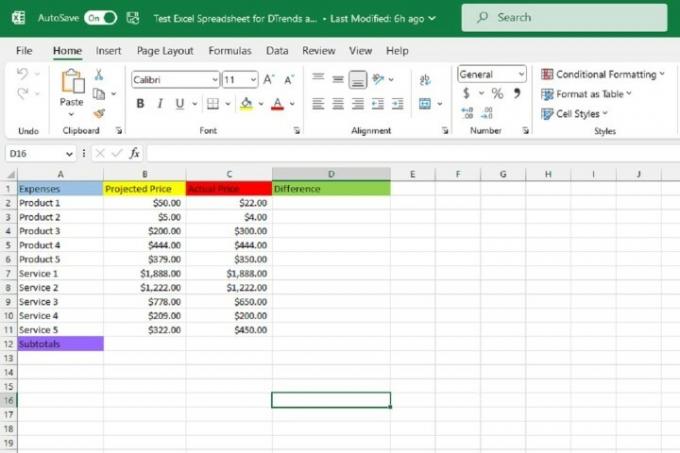
Paso 2: Ahora abra su navegador web y vaya a el sitio web ChatGPT. Luego inicie sesión en su cuenta OpenAI. Ahora deberías ver el Nueva conversación pantalla para ChatGPT.

Relacionado
- ChatGPT: las últimas noticias, controversias y consejos que necesitas saber
- ¿Qué es un mensaje DAN para ChatGPT?
- Google Bard ahora puede hablar, pero ¿puede ahogar a ChatGPT?
Paso 3: En la nueva pantalla de chat, escriba su solicitud de una fórmula de Excel para sus datos en el Enviar un mensaje... cuadro de texto en la parte inferior de la pantalla de chat. Entonces presione Ingresar en tu teclado.
En nuestro ejemplo, queremos completar las celdas de la columna Diferencias (Columna D) con las respuestas de la resta los valores de la columna Precio real (Columna C) de sus valores correspondientes en la columna Precio proyectado (Columna B).
Entonces, comenzaremos pidiéndole a ChatGPT que escriba una fórmula de Excel restando el número en la celda C2 del número en B2. Debe tener cuidado al redactar su solicitud de la manera más clara y precisa posible; de lo contrario, ChatGPT podría malinterpretarlo y darle la fórmula incorrecta.
Para nuestro ejemplo, enviamos el siguiente mensaje a ChatGPT: Escriba una fórmula de Excel restando el valor en C2 del valor en B2.

Etapa 4: La respuesta de ChatGPT a su solicitud debe incluir una fórmula para que la use y una breve explicación de cómo usarla en una hoja de cálculo de Excel. Copie la fórmula de la pantalla de chat resaltándola y luego presionando CTRL+C en tu teclado.
Paso 5: Vaya a su hoja de cálculo de Excel y seleccione la celda en la que desea que esté su fórmula. Luego pegue su fórmula en la celda presionando CTRL+V en tu teclado. La respuesta correcta a su fórmula debería aparecer inmediatamente en la celda que seleccionó.
En nuestro ejemplo, ChatGPT generó la siguiente fórmula para nuestra solicitud: =B2-C2. Y una vez que copiamos y pegamos esa fórmula en la celda de nuestra hoja de cálculo deseada (D2), la fórmula arrojó la respuesta correcta: La diferencia entre el precio proyectado del Producto 1 (B2 que equivale a $50) y su precio real (C2 que equivale a $22) es $28.
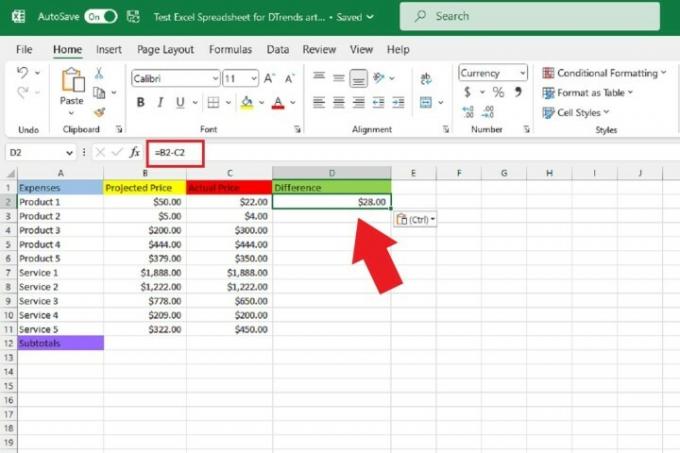
Paso 6: Luego, para completar el resto de las celdas en blanco de la columna Diferencias (Columna D) con la respuesta correcta de cada producto o servicio respuestas, simplemente puede colocar el cursor sobre la esquina inferior derecha de la celda en la que acaba de copiar y pegar su fórmula. Entonces una vez que veas el negro Signo de más Aparece el icono, seleccione la esquina y arrastre el cursor para seleccionar el resto de la columna hasta la última fila de datos.
Luego suelte el cursor. Una vez que lo haga, esas celdas vacías deberían completar automáticamente las respuestas correctas para sus respectivas filas de datos.
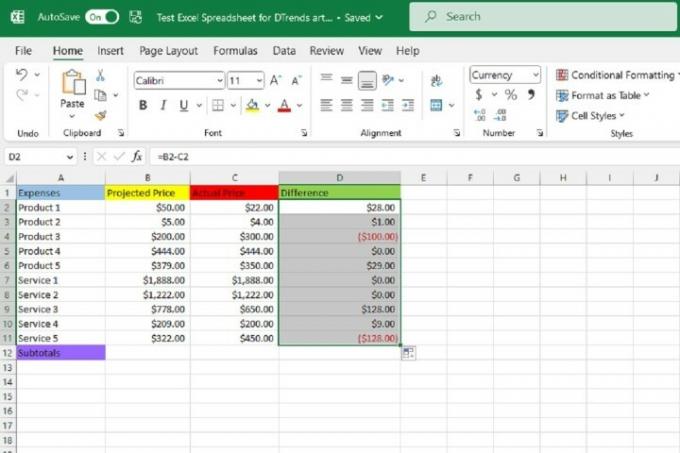
Paso 7: Hagamos un ejemplo más, esta vez con suma. Usando el mismo ejemplo de hoja de cálculo, ahora queremos saber la suma total de todos los valores en la Columna B (Precio Proyectado).
Entonces regresaremos a ChatGPT y enviaremos al chatbot una solicitud de una fórmula de Excel que sume todos los valores en la columna B, desde B2 hasta B11.
En este caso, nuestro mensaje a ChatGPT fue: Escriba una fórmula de Excel que sume todos los valores de la columna B, desde B2 hasta B11.
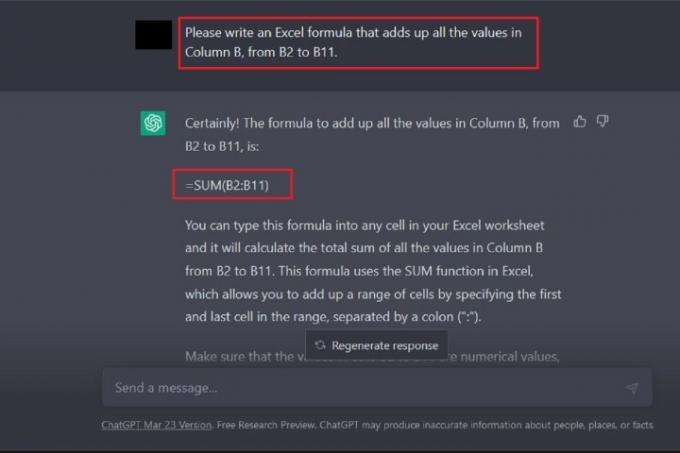
Paso 8: ChatGPT debería responder con su fórmula y una explicación de cómo utilizarla. Entonces deberías copiar y pegar esa fórmula en la celda de la hoja de cálculo deseada como lo hicimos para la fórmula de resta anteriormente en esta guía.
Una vez que pegue esta fórmula de suma, la respuesta correcta debería aparecer automáticamente en esa celda. Para nuestro ejemplo, ChatGPT proporcionó esta fórmula para sumar todas las celdas de la columna B, desde B2 hasta B11: =SUMA(B2:B11).
Esta fórmula proporcionó correctamente la respuesta de $5,497. Esto significa que el subtotal de los precios proyectados de los productos y servicios enumerados en esta hoja de cálculo es $5,497.

Paso 9: Por último, dado que queremos completar el resto del conjunto de datos de esta hoja de cálculo con los subtotales de las columnas C y D (los precios reales y las diferencias de todos los productos y servicios, respectivamente), pasaremos el cursor sobre la esquina inferior derecha de la celda donde acabamos de copiar y pegar nuestra fórmula de suma. en.
Una vez el negro Signo de más Aparece el icono, seleccionaremos esta esquina y luego la arrastraremos hacia la derecha para seleccionar las dos celdas siguientes. Una vez que estén seleccionados, libere su retención.
Una vez que libere su retención, las respuestas subtotales correctas deberían aparecer para sus respectivas columnas de datos.
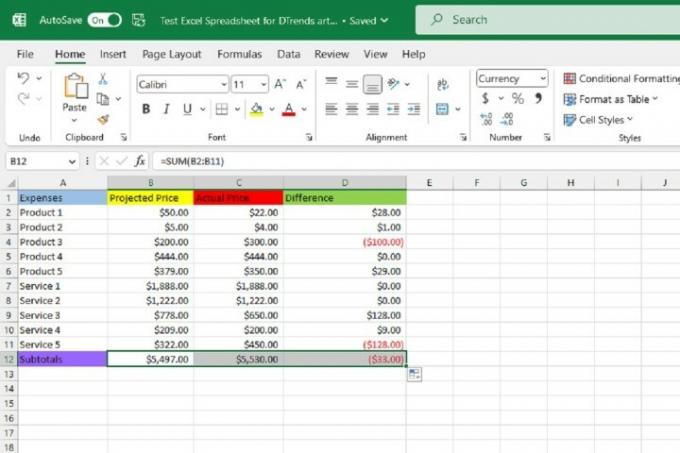
Recomendaciones de los editores
- Los principales autores exigen un pago a las empresas de inteligencia artificial por utilizar su trabajo
- GPT-4: cómo utilizar el chatbot de IA que avergüenza a ChatGPT
- Wix usa ChatGPT para ayudarte a crear rápidamente un sitio web completo
- OpenAI, fabricante de ChatGPT, se enfrenta a una investigación de la FTC sobre las leyes de protección al consumidor
- El crecimiento récord de ChatGPT acaba de ser destronado por una nueva aplicación viral
Mejora tu estilo de vidaDigital Trends ayuda a los lectores a mantenerse al tanto del vertiginoso mundo de la tecnología con las últimas noticias, reseñas divertidas de productos, editoriales interesantes y adelantos únicos.




